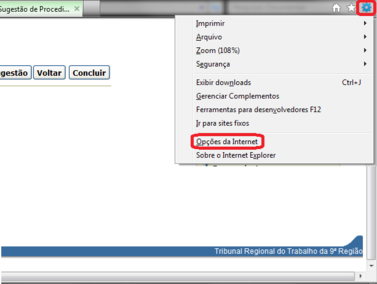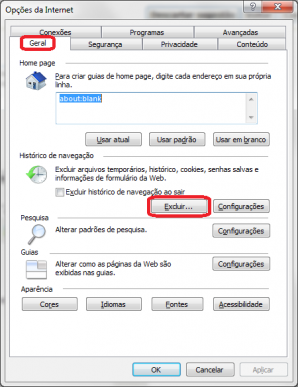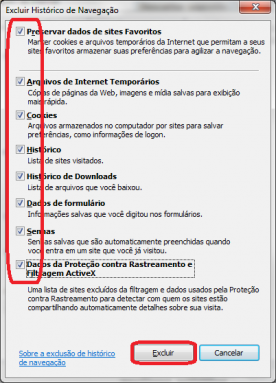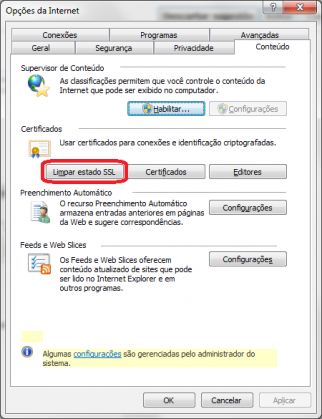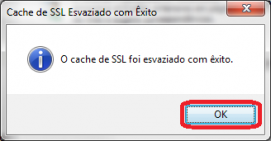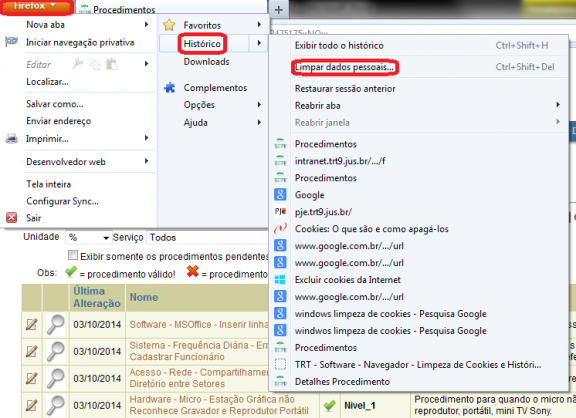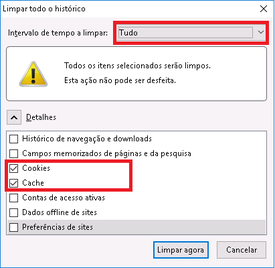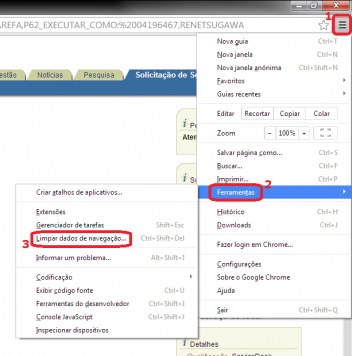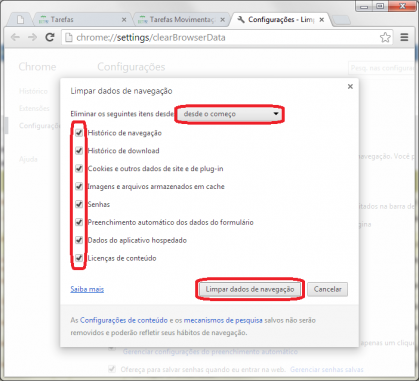Mudanças entre as edições de "Aberto:Software - Navegador - Limpeza de Cache, Cookies e Histórico"
(Criou página com '== Informações do Procedimento == <b>Titulo:</b> Software - Navegador - Limpeza de Cookies e Histórico<br /> <b>Setor Responsável:</b> Secretaria de Tecnologia da Informa...') |
|||
| Linha 1: | Linha 1: | ||
== Informações do Procedimento == | == Informações do Procedimento == | ||
| + | <b>[https://{{SERVERNAME}}{{SCRIPTPATH}}/index.php?curid={{PAGEID}} ID da Página: {{PAGEID}}]</b><br /> | ||
<b>Titulo:</b> Software - Navegador - Limpeza de Cookies e Histórico<br /> | <b>Titulo:</b> Software - Navegador - Limpeza de Cookies e Histórico<br /> | ||
<b>Setor Responsável:</b> Secretaria de Tecnologia da Informação/Serviço de Suporte Técnico<br /> | <b>Setor Responsável:</b> Secretaria de Tecnologia da Informação/Serviço de Suporte Técnico<br /> | ||
| Linha 7: | Linha 8: | ||
Palavras-chave: Internet Explorer, IE, Google Chrome, Mozilla Firefox. | Palavras-chave: Internet Explorer, IE, Google Chrome, Mozilla Firefox. | ||
| − | == PASSO 1 – Internet Explorer | + | == PASSO 1 – Internet Explorer == |
| − | == PASSO 1.1 | + | == PASSO 1.1 == |
Acesse o Internet Explorer, clique no menu <b>Ferramentas</b>;<br /> | Acesse o Internet Explorer, clique no menu <b>Ferramentas</b>;<br /> | ||
Clique na opção <b>Opções de Internet</b>.<br /> | Clique na opção <b>Opções de Internet</b>.<br /> | ||
<br />[[File:SoftwareNavegadorLimpezadeCookieseHistorico0.png|center|377x514px]] | <br />[[File:SoftwareNavegadorLimpezadeCookieseHistorico0.png|center|377x514px]] | ||
| − | == PASSO 1.2 | + | == PASSO 1.2 == |
Na guia <b>Geral</b>, clique em “<b>Excluir...</b>”.<br /> | Na guia <b>Geral</b>, clique em “<b>Excluir...</b>”.<br /> | ||
<br />[[File:SoftwareNavegadorLimpezadeCookieseHistorico1.png|center|299x388px]] | <br />[[File:SoftwareNavegadorLimpezadeCookieseHistorico1.png|center|299x388px]] | ||
| − | == PASSO 1.3 | + | == PASSO 1.3 == |
Ao abrir a caixa <b>Excluir Histórico de Navegação</b>, Marque todos os campos;<br /> | Ao abrir a caixa <b>Excluir Histórico de Navegação</b>, Marque todos os campos;<br /> | ||
Clique em <b>Excluir</b>;<br /> | Clique em <b>Excluir</b>;<br /> | ||
<br />[[File:SoftwareNavegadorLimpezadeCookieseHistorico2.png|center|276x383px]] | <br />[[File:SoftwareNavegadorLimpezadeCookieseHistorico2.png|center|276x383px]] | ||
| − | == PASSO 1.4 | + | == PASSO 1.4 == |
Na guia <b>Conteúdo</b>, clique em <b>Limpar estado SSL</b>.<br /> | Na guia <b>Conteúdo</b>, clique em <b>Limpar estado SSL</b>.<br /> | ||
<br />[[File:SoftwareNavegadorLimpezadeCookieseHistorico3.png|center|322x419px]] | <br />[[File:SoftwareNavegadorLimpezadeCookieseHistorico3.png|center|322x419px]] | ||
| − | == PASSO 1.5 | + | == PASSO 1.5 == |
Clique no botão <b>OK</b>.<br /> | Clique no botão <b>OK</b>.<br /> | ||
<br />[[File:SoftwareNavegadorLimpezadeCookieseHistorico4.png|center|271x141px]] | <br />[[File:SoftwareNavegadorLimpezadeCookieseHistorico4.png|center|271x141px]] | ||
| − | == PASSO 2 – Mozilla Firefox | + | == PASSO 2 – Mozilla Firefox == |
| − | == PASSO 2.1 | + | == PASSO 2.1 == |
Clique no botão <b>Firefox</b>;<br /> | Clique no botão <b>Firefox</b>;<br /> | ||
Selecione a opção <b>Histórico</b>;<br /> | Selecione a opção <b>Histórico</b>;<br /> | ||
Clique na opção “<b>Limpar dados pessoais...</b>”.<br /> | Clique na opção “<b>Limpar dados pessoais...</b>”.<br /> | ||
<br />[[File:SoftwareNavegadorLimpezadeCookieseHistorico5.png|center|576x419px]] | <br />[[File:SoftwareNavegadorLimpezadeCookieseHistorico5.png|center|576x419px]] | ||
| − | == PASSO 2.2 | + | == PASSO 2.2 == |
Selecione a opção <b>Tudo</b>;<br /> | Selecione a opção <b>Tudo</b>;<br /> | ||
Marque as opções que serão <b>excluídas</b>.<br /> | Marque as opções que serão <b>excluídas</b>.<br /> | ||
Clique no botão <b>Limpar agora</b>.<br /> | Clique no botão <b>Limpar agora</b>.<br /> | ||
<br />[[File:SoftwareNavegadorLimpezadeCookieseHistorico6.png|center|275x321px]] | <br />[[File:SoftwareNavegadorLimpezadeCookieseHistorico6.png|center|275x321px]] | ||
| − | == PASSO 3 – Google Chrome | + | == PASSO 3 – Google Chrome == |
| − | == PASSO 3.1 | + | == PASSO 3.1 == |
Clique no botão <b>Personalizar e controlar o Google Chrome</b><b>¹</b>;<br /> | Clique no botão <b>Personalizar e controlar o Google Chrome</b><b>¹</b>;<br /> | ||
Selecione a opção <b>Ferramentas</b><b>²</b>;<br /> | Selecione a opção <b>Ferramentas</b><b>²</b>;<br /> | ||
Clique na opção “<b>Limpar dados de navegação...</b><b>³</b>”.<br /> | Clique na opção “<b>Limpar dados de navegação...</b><b>³</b>”.<br /> | ||
<br />[[File:SoftwareNavegadorLimpezadeCookieseHistorico7.png|center|352x356px]] | <br />[[File:SoftwareNavegadorLimpezadeCookieseHistorico7.png|center|352x356px]] | ||
| − | == PASSO 3.2 | + | == PASSO 3.2 == |
Selecione a opção <b>desde o começo</b>;<br /> | Selecione a opção <b>desde o começo</b>;<br /> | ||
Marque as opções que deverão ser <b>apagadas</b>;<br /> | Marque as opções que deverão ser <b>apagadas</b>;<br /> | ||
Edição das 08h57min de 26 de agosto de 2016
Índice
Informações do Procedimento
ID da Página: 4641
Titulo: Software - Navegador - Limpeza de Cookies e Histórico
Setor Responsável: Secretaria de Tecnologia da Informação/Serviço de Suporte Técnico
Público Alvo: N1
Descrição
Procedimento para Exclusão de Cookies e Histórico no navegador. Este procedimento é útil quando há erro de acesso em aplicativos corporativos.
Palavras-chave: Internet Explorer, IE, Google Chrome, Mozilla Firefox.
PASSO 1 – Internet Explorer
PASSO 1.1
Acesse o Internet Explorer, clique no menu Ferramentas;
Clique na opção Opções de Internet.
PASSO 1.2
Na guia Geral, clique em “Excluir...”.
PASSO 1.3
Ao abrir a caixa Excluir Histórico de Navegação, Marque todos os campos;
Clique em Excluir;
PASSO 1.4
Na guia Conteúdo, clique em Limpar estado SSL.
PASSO 1.5
Clique no botão OK.
PASSO 2 – Mozilla Firefox
PASSO 2.1
Clique no botão Firefox;
Selecione a opção Histórico;
Clique na opção “Limpar dados pessoais...”.
PASSO 2.2
Selecione a opção Tudo;
Marque as opções que serão excluídas.
Clique no botão Limpar agora.
PASSO 3 – Google Chrome
PASSO 3.1
Clique no botão Personalizar e controlar o Google Chrome¹;
Selecione a opção Ferramentas²;
Clique na opção “Limpar dados de navegação...³”.
PASSO 3.2
Selecione a opção desde o começo;
Marque as opções que deverão ser apagadas;
Clique no botão Limpar dados de navegação.
Classificação do Catálogo de Serviços (Fevereiro de 2018) > SAGG v201802 - Software > SAGG v201802 - Software - Configuração
Classificação do Catálogo de Serviços (Fevereiro de 2018) > SAGG v201802 - Software > SAGG v201802 - Software - Orientações
Manutenção de Procedimentos > Procedimentos com revisão solicitada, por ano > Procedimentos com revisão solicitada para 2024 > Procedimentos com revisão solicitada para Novembro de 2024